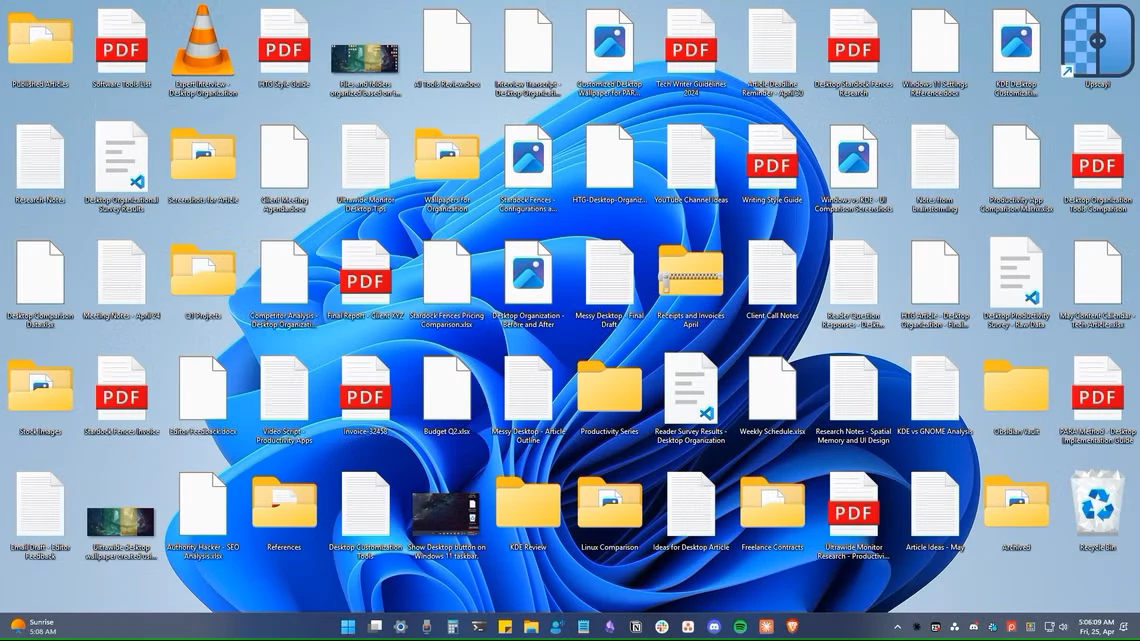
چرا من دسکتاپ شلوغ و نامرتب را دوست دارم
آیا تا به حال از خود پرسیدهاید که چرا یک دسکتاپ تمیز خوب و یک دسکتاپ نامرتب بد است؟ خب، من این کار را کردهام و متوجه شدهام که داشتن یک دسکتاپ نامرتب میتواند به گردش کار شما کمک کند. به همین دلیل است که من یک دسکتاپ تمیز و بدون آیکون نگه نمیدارم و اینکه چگونه بهرهوری من را بهبود میبخشد!
من از دسکتاپ به عنوان مدیر فایل استفاده میکنم
من متوجه شدهام که دسکتاپ ویندوز، مدیر فایل بهتری نسبت به مدیر فایل خود ویندوز است. فایل اکسپلورر سنتی همه چیز را به اجبار در شبکهها یا لیستهای سفت و سخت قرار میدهد، اما دسکتاپ به شما کنترل کامل میدهد که فایلها و پوشههای خود را کجا قرار دهید. در اصل، یک بوم خالی است که میتوانم چیزها را دقیقاً همانطور که مغزم میخواهد، مرتب کنم.
اگر فایلهای روی دسکتاپ ویندوز شما به طور خودکار خود را در یک شبکه مرتب میکنند، سپس در هر جایی از دسکتاپ کلیک راست کنید، به “مشاهده” بروید و “ترتیب خودکار آیکونها” را غیرفعال کنید.
در داخل فایل اکسپلورر، فقط میتوانم فایلها و پوشهها را با مرتبسازی بر اساس نام، نوع و اندازه مرتب کنم. اما در دسکتاپ، میتوانم موارد را بر اساس فوریت، ارتباط یا هر موضوع دیگری که در حال حاضر برایم منطقی است، قرار دهم. به عنوان مثال، میتوانم تمام فایلهای مربوط به پروژه فعلیام را در گوشه بالا سمت چپ جمع کنم و لبه سمت راست را برای فایلهایی که باید اغلب به آنها مراجعه کنم، نگه دارم. دسکتاپ به من سازماندهی فضایی میدهد که مدیران فایل سنتی نمیتوانند با آن مطابقت داشته باشند.
و به عنوان یک مزیت، میتوانم برای اهداف سفارشیسازی، یک تصویر زمینه روی دسکتاپ خود قرار دهم، که این کار با یک مدیر فایل امکانپذیر نیست. همچنین لازم به ذکر است که تصویر زمینه فقط برای زیبایی نیست، زیرا میتوانم یک تصویر زمینه با عناصر تقسیمکننده طبیعی انتخاب کنم (یا ایجاد کنم) که میتواند به من در سازماندهی فایلهایم در مناطق مشخص کمک کند.
ویندوز فایل اکسپلورر ویژگیهای مفیدی دارد که میتوانند مفید باشند. با این حال، برای سازماندهی و کشف فایلها، من متوجه شدهام که دسکتاپ راه حل بسیار بهتری است.
مطلب مرتبط:
دسکتاپ سیستم مدیریت پروژه بصری من است
من همین الان در مورد آزادی قرار دادن فایلها و پوشهها در هر جایی از دسکتاپ که دوست دارید صحبت کردم. حال، اگر تصمیم دارید از سیستمی برای سازماندهی این فایلها و پوشهها استفاده کنید، میتوانید در نهایت یک سیستم مدیریت پروژه مناسب داشته باشید. به عنوان مثال، من روش PARA (پروژهها، حوزهها، منابع، بایگانیها) را که توسط تیاگو فورته محبوب شده است، برای سازماندهی دسکتاپ خود به چهار بخش مجزا تطبیق دادهام. به این ترتیب، حتی اگر دسکتاپ من ظاهراً شلوغ به نظر برسد، در واقع یک بوم نقاشی با دقت مرتب شده از تمام پروژههای فعلی، گذشته و آینده من است.
سمت چپ، منطقه پروژهها است که به فایلهایی که برای پروژه فعلی که روی آن کار میکنم نیاز دارم اختصاص داده شده است. این عالی است زیرا همه فایلهای جدید به طور خودکار به طور پیشفرض در سمت چپ دسکتاپ قرار میگیرند، زیرا من همه دانلودها و تصاویر را برای ذخیره در دسکتاپ پیکربندی کردهام. این ناحیه حدود شش ستون از فایلها و پوشهها را در خود جای میدهد که به نظرم برای پروژههای معمولی که روی آنها کار میکنم، بیش از حد کافی است.
در کنار این، ناحیهی «مناطق» را دارم که شامل فایلها و پوشههایی برای تمام پروژههای در حال انجام و آینده است. به عنوان یک نویسندهی فنی، ممکن است ابزارهای مختلفی را به طور همزمان آزمایش کنم، اما اگر به طور فعال روی یک تکلیف خاص کار نکنم، آن را به این بخش منتقل میکنم. این به من یک نشانهی بصری فوری از حجم کارم میدهد – اگر این ستون شروع به سرریز شدن کند، میدانم که پروژههای همزمان زیادی را پذیرفتهام و باید قبل از شروع پروژههای جدید، برخی را تمام کنم. این یک راه عالی برای جلوگیری از پرش مداوم بین وظایف بدون تکمیل هیچ کاری است. به علاوه، در صورت لزوم، همیشه میتوانم یادداشتهای چسبان را برای زمینه و یادآوریهای اضافی به این ناحیه اضافه کنم.
بعد از آن ناحیهی بایگانی قرار دارد. طبق روش PARA، این بخش باید برای منابع میبود، اما متوجه شدم که به ندرت به موارد ستون سوم توجه میکنم یا آنها را متوجه میشوم، بنابراین تصمیم گرفتم از آن برای تمام موارد بایگانی شدهام استفاده کنم. من یک بایگانی ۶۰ روزه از پروژههای تکمیلشده – پروندههای مالیاتی، هرگونه گزارش پزشکی، مقالات منتشر شده و سایر موارد قابل تحویل – را نگهداری میکنم تا در صورت نیاز دوباره به آنها مراجعه کنم. پس از این دوره، آنها به درستی در سیستم ذخیرهسازی بلندمدت من بایگانی میشوند.
منطقه آخر برای منابع من است – مطالب مرجع و میانبرهای برنامههایی که به صورت دورهای برای کار به آنها نیاز دارم. اگر از یک برنامه پنجرهای استفاده میکنم، میدانم که همه چیز به راحتی در سمت راست قابل دسترسی است. و اگر از یک برنامه تمام صفحه استفاده میکنم، میتوانم به سرعت با استفاده از دکمه “نمایش دسکتاپ” که در پایین سمت راست نوار وظیفه قرار دارد، دسکتاپ را مشاهده کنم. همچنین میتوانید “Win + D” را فشار دهید.
برای مانیتور فوق عریض من منطقی است
اگر روی یک مانیتور فوق عریض سرمایهگذاری کردهاید – مثل من – یک رویکرد دسکتاپ شلوغ و حداکثری واقعاً منطقی است. به نظر میرسد اگر از آن برای قرار دادن برخی فایلها و پوشهها برای دسترسی سریع استفاده نکنید، تمام فضای صفحه نمایش هدر میرود. علاوه بر این، حتی با وجود دهها فایل، یک دسکتاپ فوق عریض کمتر شلوغ و کلاستروفوبیک به نظر میرسد – همانطور که به وضوح از تصاویر دسکتاپ من میتوانید ببینید. همچنین میتوانید با کلیک راست روی دسکتاپ و سپس انتخاب View > Small Icons، اندازه آیکون را کاهش دهید تا دسکتاپ کمتر به هم ریخته به نظر برسد.
اکنون، همانطور که قبلاً اشاره کردم، گردش کار من در مانیتور فوق عریضم حول مناطق PARA ساختار یافته است. من معمولاً پنجره برنامه فعال خود را در مرکز نگه میدارم (مگر اینکه به آن در تمام صفحه نیاز داشته باشم) و مناطق Areas و Archives را میپوشانم. به این ترتیب، منطقه Projects را در سمت چپ و منطقه Resources را در سمت راست کاری که انجام میدهم دارم که به گردش کار من کمک زیادی میکند.
برای کسانی که دو مانیتور دارند، این رویکرد حتی بهتر هم جواب میدهد. میتوانید نمایشگر دوم خود را کاملاً به این سیستم «نامرتب» اختصاص دهید و در عین حال مانیتور اصلی خود را برای مشاهده تصاویر پس زمینه 4K تمیز نگه دارید. در صورت نیاز، کافیست فایلها را از دسکتاپ سازمانی خود به هر برنامهای که در صفحه اصلی خود استفاده میکنید، بکشید.
(اختیاری) اگر میخواهید فراتر بروید، میتوانید از Stardock Fences استفاده کنید.
اگر میخواهید مسیر دسکتاپ نامرتب را طی کنید، آیا میدانستید ابزارهایی برای کمک به شما وجود دارد؟ به عنوان مثال، من اخیراً Stardock Fences را کشف کردهام و کاملاً با فلسفه فضای کاری من مطابقت دارد. در حالی که هنوز آن را خریداری نکردهام – احساس میکنم کمتر یک نیاز و بیشتر یک خواسته است – تمام راههایی را که میتواند بهرهوری دسکتاپ من را به شدت افزایش دهد، تئوریزه کردهام!
Fences به شما امکان میدهد بر اساس قوانین تعریف شده خود، محفظههایی روی دسکتاپ خود ایجاد کنید که میتوانند فایلها و پوشههای مرتبط را در خود جای دهند. این محفظهها را میتوان برچسبگذاری، کوچکسازی و با رنگ کدگذاری کرد تا دسکتاپ بههمریخته شما بسیار منظمتر شود! به عنوان مثال، میتوانم حصاری راهاندازی کنم که به طور خودکار تمام اسکرینشاتها، دیگری برای اسناد و سومی برای دانلودها را جمعآوری کند تا منطقه پروژهها را سیستماتیک کند.
چیزی که حصارها را به طور خاص جذاب میکند این است که آنها بدون از دست دادن آزادی مکانی که دسکتاپ را بسیار مفید میکند، ساختار اضافه میکنند. شما اساساً از هر دو جهان بهترین استفاده را میکنید – سازماندهی خودکار پوشهها با دسترسی و دید به موارد دسکتاپ.
چیزی رهاییبخش در مورد انجام نوعی خطای فنی و در نهایت پربارتر شدن در طرف دیگر وجود دارد. رویکرد من ممکن است برای ناظران آشفته به نظر برسد، اما روشی برای این دیوانگی وجود دارد که کاملاً با نحوه پردازش اطلاعات و وظایف مغز من مطابقت دارد.
اگر متوجه شدید که دائماً پنجرههای پوشه را باز و بسته میکنید یا از کاری که انجام میدهید غافل میشوید، ممکن است بخواهید از فضای صفحه نمایش خود به عنوان ابزار سازماندهی قدرتمندی که قرار بود باشد استفاده کنید.



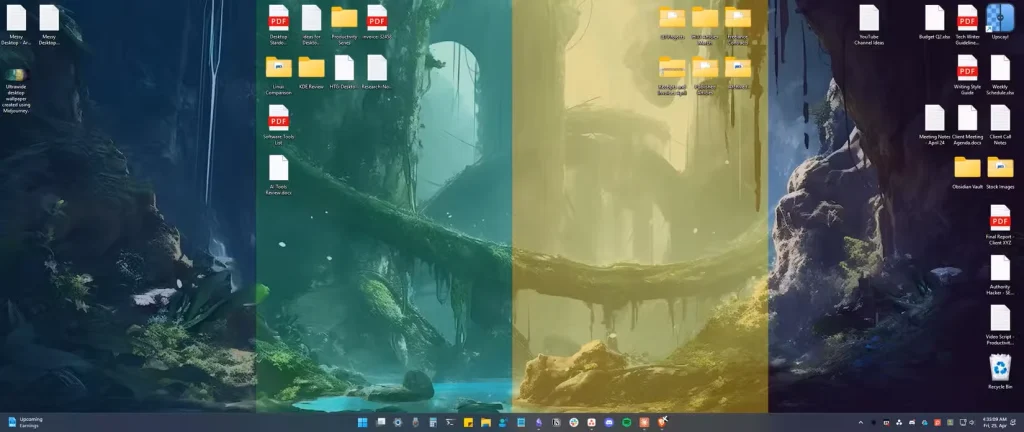
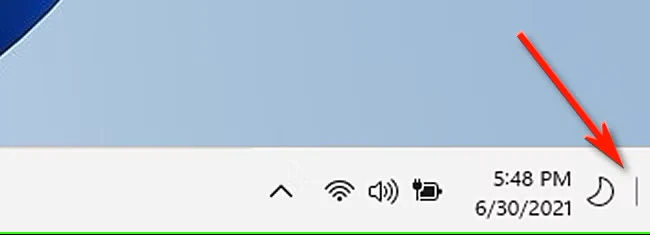
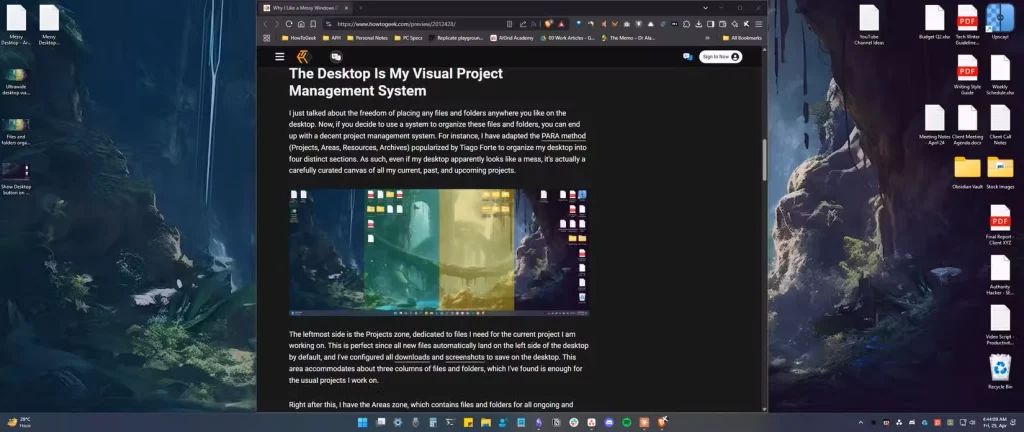
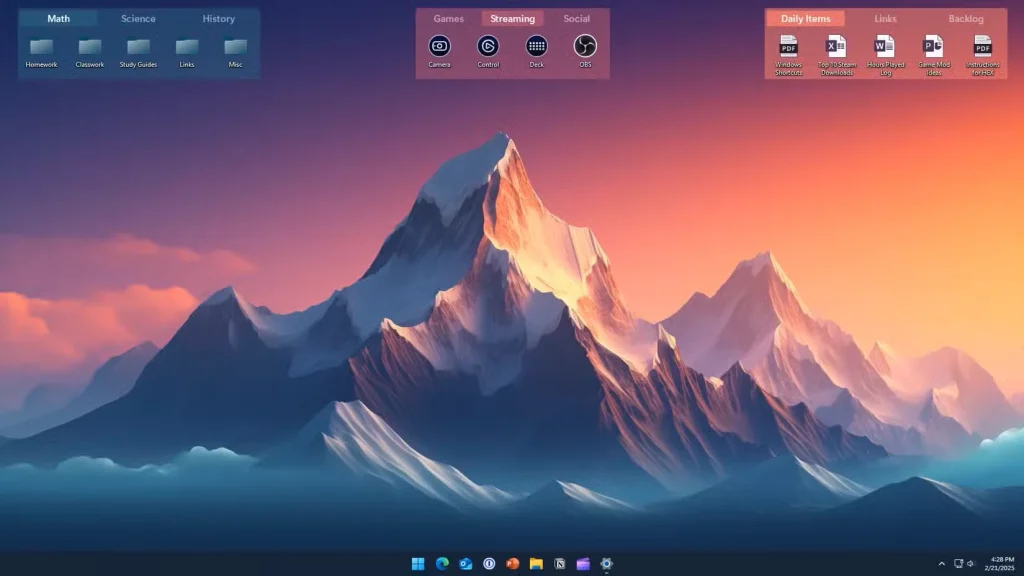




دیدگاهتان را بنویسید